Многократное списание денег за активацию iMessage. Как отключить номер телефона от iMessage при помощи нового сервиса Apple
Что делать, если iMessage отправляет СМС на номер +44… и другие баги, связанные с сервисом Apple.
Этим ошибкам - сто лет в обед, но однозначного решения пока не существует.
iMessage - крутой сервис с введением которого отпала необходимость платить за каждую СМС. Одна беда, он периодически отваливается . И если в одних случаях можно просто правильно настроить iPhone, то в других ничего не сделаешь. Складывается впечатление, что операторы намеренно вставляют палки в колёса сервису бесплатных сообщений.
Так что делать, если iMessage некорректно работает?
-
Проблемы
Не меняются из года в год. Мы несколько раз об этих ошибках. Если собрать всё вместе, то получится такой список:
iMessage не активируется
Нередко можно столкнуться с «вечным» ожиданием активации. Вроде ползунок стоит в нужном положении, но iMessage не включается. У меня эта «болячка» проявилась при перелёте в другую страну.
iMessage не отправляется
Обычно дело в отключенном iMessage у получателя или в некорректных настройках у отправителя. Но бывает и так: всё включено, активировано и правильно настроено, но при отправке сообщения всё равно выдаёт ошибку.
iMessage отправляет СМС на номер +44…
Обычно iPhone шлёт служебную СМС на британский номер (пример: +447786205094) , получает ответ и iMessage активируется. Но если цепочка нарушается, смартфон будет слать эти сообщения до тех пор, пока не получит ответное. Или пока не обнулит счёт , ведь одна СМСка в другую страну стоит порядка пяти рублей.
То есть, если СМС-шлюз российского оператора, неправильно пересылает служебное сообщение - iPhone принимает её за обычную СМС. И запрашивает ещё.
-
Решения
Нужно перезагрузить смартфон, обновить ОС или восстановиться из резервной копии. Но это и так все знают. Как правило, эти действия не помогают решить проблемы с iMessage.
Есть пара других способов вернуть бесплатные сообщения на свой iPhone. Вот перечень, от простых к более сложным:
Пополнение счёта

Часто iMessage не может активироваться из-за недостатка средств на балансе. Как уже сказано выше, служебная СМС стоит примерно пять рублей. Пополняем счёт и, возможно, отпадёт первая проблема, iMessage активируется.
Ввод данных о себе

Лучше ввести свой номер телефона и указать свой контакт в настройках. Заполняем его по максимуму, iPhone будет брать оттуда информацию о владельце.
В списке контактов нужно создать свой и указать его вот здесь: Настройки - Почта, адреса, календари - Мои данные .
А проверить номер можно тут: Настройки - Телефон - Мой номер .
Настройка часового пояса
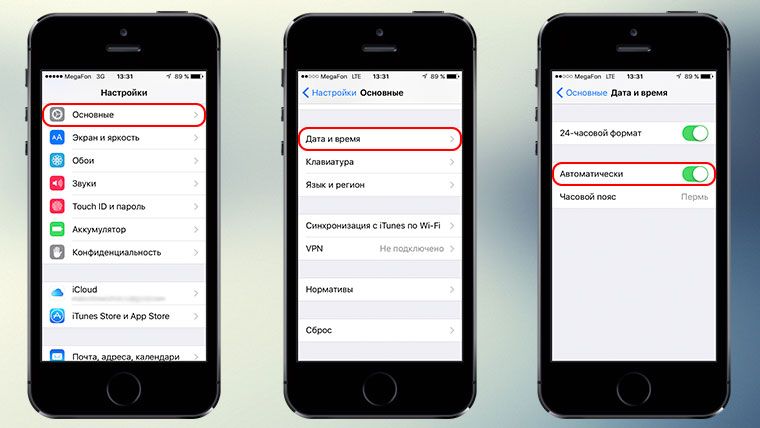
Пожалуй, самый популярный способ решения проблем с iMessage. В техподдержке Apple тоже советуют так сделать. Заходим в Настройки - Основные - Дата и время . Ползунок возле «Автоматически» должен быть включен, а ниже должен стоять верный часовой пояс.
Сброс настроек сети

Если ничего не помогает, можно скинуть настройки сети. Осторожно, слетят сохранённые пароли к Wi-Fi точкам. Заходим в Настройки - Основные - Сброс и нажимаем «Сбросить настройки сети».
Другая SIM-карта

Если iMessage всё ещё не активируется, можно попробовать запустить её с другой SIM-картой. После чего, вернуть свою симку на место и снова включить службу. Такая перезагрузка может решить первые две проблемы, но вряд ли остановит поток СМС в другую страну.
Привязка к почте
Обидно, но стопроцентного способа решить проблему бесконечных СМС на британский номер не существует. Ведь, возможно, дело не в iPhone пользователя, а в СМС-шлюзе оператора. Если никак не получается включить iMessage по своему номеру - то проще привязать службу к почте, чем терять деньги.
Тут придётся доставать бубен и немного с ним поплясать.
Выключаем iMessage, вытаскиваем SIM-карту, подключаемся к Wi-Fi сети. Заходим в Настройки - Сообщения , включаем службу. Вводим Apple ID, подтверждаем, если попросит.

Заходим в «Отправка/приём» и видим, что номер телефона неактивен, ставим галочку возле нужного e-mail адреса.

Готово.
Согласен, неудобно, придётся давать свою почту, чтобы переписываться через iMessage. Но всё равно лучше, чем ничего.
Сервис iMessage, как известно — это решение удобное своей универсальностью и качеством работы. Потому большинство Apple-юзеров и предпочитают его другим приложениям для обмена текстовыми и мультимедийными сообщениями, притом до такой степени, что вопрос, а как отключить iMessage, даже не возникает.
И нравится всё юзеру ровно до тех пор, пока у него не возникнет желание (или необходимость) перейти с iOS на другую мобильную платформу.
И вместе с этим возникают вопросы. Какие вопросы?
Неприятные, в основном. Оказывается, что все входящие сообщения от iOS-пользователей вдруг начинают исчезать где-то в глубинах и на новое устройство просто не доходят, а их отправители об этом даже не догадываются.
В этой связи, вот прямо сейчас мы и расскажем вам, как отключить iMessage более-менее грамотно. Просто, чтобы потом такого рода вопросов было поменьше и у вас, и у тех людей с которыми вы переписывались. Алгоритм действий на самом деле прост.
Однако есть нюанс: применять его нужно до перехода на новый смартфон, то бишь до того, как вы извлекли SIM-карту из своего iPhone . Повторимся: ДО ТОГО , как вы переставили карту с iPhone на другой смартфон.
Итак, как правильно отключить iMessage на iPhone:
#1 — как отключить iMessage на Mac-е и iPad-е
Значит, начинаем с Mac. На Apple-компах выключатель iMessage находится в настройках приложения «Сообщения «. Открываем его, заходим в «Настройки «, жмём вкладку «Учетные записи » и находим свою учетную запись «iMessage «. Затем удаляем из нее свой номер телефона (снимаем галочку в соответствующем чек-боксе, для этого, возможно, придется включить один из адресов электронной почты). Далее снимаем галочку в чек-боксе «Включить эту учетную запись «, кликаем «Выйти » и в следующем окошке еще раз подтверждаем свое намерение выйти из iMessage еще одной кнопкой «Выйти «.
Процедура выхода из iMessage на iPad еще проще. Заходим в «Настройки «, тапаем «Сообщения «, в самом верху экрана находим «iMessage » и переводим выключатель рядом в положение «Откл «.
#2 — как отключить iMessage на iPhone
Только после того, как таким же образом выйдете из iMessage на всех своих Mac-ах, и iPad-ах, можно приступать к отключению этого сервиса и на смартфоне. Поскольку в нём — тоже iOS, то делаем всё точно так же, как и на iPad. Открываем «Настройки «, тапаем «Сообщения «, вверху экрана в строке «iMessage » переводим выключатель в положение «Откл «.
После этого ждём пару минут и пробуем отправить сообщение кому-нибудь из имеющегося списка контактов. Желательно тому, с которым раньше вы переписывались через iMessage, и который, вы знаете, точно продолжает пользоваться этим сервисом и теперь. Если iMessage вы отключили, то кнопка «Отправить «, а также ваши отправленные сообщения в поле диалога должны стать зелеными (в iMessage, напомним, они были голубыми).
#3 — можно вынимать SIM-карту с iPhone
Как видим, ничего сложного. Все описанные действия занимают на самом деле всего несколько минут времени (если у вас не много).
И в завершение еще пара важных моментов:
- первый — в случае, когда вы забыли отключить iMessage, не имеет доступа к своему iPhone ( , к примеру) или вынуждены по какой-то причине пользоваться Android-смартфоном, то, возможно, особо переживать и не стоит. В iOS 10 появилась новая фича, которая автоматически удалят номер телефона в настройках iPhone, как только из него извлекается .
- второй — если после отключения iMessage описанным способом, сообщения от ваших контактов вы по-прежнему не получаете, попросите этих людей отправить вам еще пару-тройку контрольных сообщений именно в текстовом виде. Для этого им надо перед отправкой каждого сообщения выбрать опцию «Отправить как текст » (длинный тап по сообщению, пока не появится меню). И таких сообщений нужно отправить 2-3 подряд. чтобы их Apple-девайсы смогли уяснить, что iMessage вы больше не пользуетесь. Немножко хлопотно, конечно, но иначе пока никак.
Прочтения позволяют другим пользователям получать уведомления, когда вы читали их сообщения. С точки зрения конечного пользователя, данный факт отражается в виде индикатора «Read» под отправленным сообщением, если получатель его увидел. Существует некоторая очевидная выгода этого процесса, правда, иногда она может и раздражать по причине нарушения конфиденциальности. К счастью, данную функцию просто включить и отключить.
Очевидно, IMessage должен быть соответствующим образом настроен и работать в IOS с этой опцией, так как в стандартных настройках данный пункт выключен.
Отключите функцию «Read», поступающую на IMessage
Это работает на любом устройстве IOS, включая iPhone и IPAD:
- Откройте настройки и выберите «Сообщения»
- Нажмите на переключатель рядом с пунктом «Отправить прочтение» в положение ВЫКЛ
- Закройте Настройки
Отправленные сообщения больше не будут показывать сообщение «Read» отправителю, и вместо этого они теперь будут отображаться как «доставленные».
Прочтение также может быть выключено и для клиента Mac IMessage, если это станет необходимо.
Вы можете снова включить уведомления о прочтении в любое время с любой прошивкой, возвращаясь в Настройки> Сообщения> Прочтение, чтобы снова активировать данный пункт.
Правда, выборочно для каждого контакта вы включить уведомления не сможете.
«Прочитано» и «Доставлено» в беседах
Важно отметить, что отправитель теперь в беседе будет видеть не уведомление ПРОЧИТАНО, а уведомление ДОСТАВЛЕНО. В основном это означает, что сообщение было успешно отправлено через почтовый сервис Apple. В настоящее время нет никакого способа отключения доставки электронных сообщений при работе данного сервиса.
Выключение уведомления «Доставлено» означает отключенное состояние IMessage
Не существует никакого способа, чтобы выключить «прочитанные» или «доставленные» уведомления IM сообщений без отключения IMessage полностью. Отключение IMessage достаточно легко, но это не позволит пользователям Mac, IPAD и прочих устройств отправлять вам мгновенные сообщения, вместо этого будет вызываться служба SMS (традиционный обмен текстовыми сообщениями). Если вы выберете этот вариант, и если вы хотите получать именно такие сообщения, откройте Параметры> Сообщения> IMessage и переведите переключатель в положение ВЫКЛ. Такая мера крайне не рекомендуется.
Как отключить уведомления о прочтении
Прочтение в конечном итоге может обмануть ваши ожидания, и они покажут, что человек просто на секунду зашел в сообщения или даже просто вызвал соответствующее приложение. Очевидно, что это не является индикатором того, что сообщение на самом деле прочитано, и если вы заняты чем-либо и переписываетесь с кем-то еще, эти показатели будут передаваться и тогда, если вы на самом деле и не читали сообщение. ОТКЛЮЧЕНИЕ этой функции может устранить ощущения отправителя, что его игнорируют, поэтому пусть каждый решит сам для себя, как же ему поступать в этом случае.
iMessage приятен тем, что позволяет пересылать сообщения без какой-либо платы, но только между устройствами Apple. Но иногда необходимость в приложении отпадает. Например, если действительны безлимитные SMS. Но могут быть и другие причины. В таких случаях возникает вопрос: «Как отключить iMessage на Айфоне?». Рассмотрим два варианта деактивации сервиса, которые окажутся эффективными в любых ситуациях.
Деактивация сервиса
Проще всего отключить действие приложение непосредственно на устройстве. Делается все из параметров iOS. На одном из экранов iPhone имеется иконка с надписью «Настройки», тапните по ней. Далее, выберите раздел iMessage. Здесь нужно перевести верхний ползунок в неактивное положение (влево). Аналогичную операцию произведите в FaceTime.

Все действия необходимо делать со вставленной SIM -картой, которая привязана к Apple ID и данному сервису.
Если у вас по каким-либо причинам нет возможности проделать вышеописанную инструкцию, например, нет доступа к телефону, то поможет альтернативный вариант. Он заключается в онлайн-деактивации сервиса. Делается все со страницы официального сайта Apple.
Альтернативный вариант
Разработчик предусмотрел возможность онлайн-отключения iMessage . Все делается со страницы https://selfsolve.apple.com/deregister-imessage/ru/ru/ . Перейдите на нее и пролистайте до графы «Больше нет…». Далее, укажите код страны и телефонный номер в соответствующих полях. Потом кликните по «Отправить код». Введите полученную последовательность из SMS в поле ниже и щелкните ЛКМ на «Отправить».
Многие пользователи, которые установили на собственные устройства FaceTime и обновили операционную систему до седьмой версии, неожиданно столкнулись с серьезными проблемами, связанными с особенностями активации сервисов iMessage, FaceTime. Более того, мобильный оператор может усложнять ситуацию, так как требуется . Для того, чтобы избежать значительных финансовых расходов, требуется понять, по какой схеме лучше всего действовать для активации сервисов.
Как проявляются проблемы?
Проблемы проявляются определенным образом, но при этом решение может быть разным. Устройство может «зависать» при ожидании активации или пользователь получает сообщение об ошибке. Необходимо отметить то, что появление сообщения оказывается лучшим вариантом, так как присутствует возможность успешного выхода из сложившейся ситуации. Итак, что же необходимо предпринять? Как найти выход из сложившейся ситуации?
Проверяем правильность указанных данных
В самом начале необходимо проверить правильность указания Apple ID, электронной почты и включения мобильного номера в специальный список. Как это сделать?
- IMessage . Настройки – Сообщения – iMessage. Теперь вы можете проверять введенные данные.
- FaceTime . Настройки – FaceTime.
Итак, в минимальные сроки вы можете понять истинное положение дел и определиться со своими дальнейшими действиями. После этого предстоит повторно провести активацию сервисов .

Включаем – выключаем приложение
Для того, чтобы плата за активацию Imessage FaceTime не снималась, может потребоваться включить/выключить приложения. Данное действие также может оказаться полезным. Однако включить нужно через несколько минут, избегая хаотичности в действиях. Вы должны включить – выключить оба сервиса. Однако что делать, если и это не помогло?
Сбрасываем настройки сети
К сожалению, иногда требуется сбросить настройки сети по следующей схеме: Настройки – Основные – Сброс – Сброс настроек сети . Затем необходимо вновь присоединиться к сети wi-fi и попробовать проверить сервисы. Однако для FaceTime в первый раз рекомендуется воспользоваться голосовым звонком.





